内网通过路由器端口映射实现外网的远程访问
内网路由器端口映射到外网

内网路由器端口映射到外网
路由器端口映射已经被应用广泛,但是内网路由器端口映射到外网该怎么操作呢?店铺为大家整理了内网路由器端口映射到外网的相关内容,供大家参考阅读!
内网路由器端口映射到外网的方法
如路由器上的是固定公网IP地址且有路由权限,则是最简单的场景,只需要路由器端口映射一步骤即可完成。
2如路由器上获取的是动态公网IP地址,即是公网地址,但是一个会变化不固定的公网IP地址,则需要同时使用“路由器端口映射+动态域名解析”结合一起使用。
动态解析是将固定的域名实时解析到本地最新公网地址,用固定的域名代替动态变化的公网IP地址,外网访问时,访问动态解析的域名即可。
动态解析使用方法比较简单,在内网安装使用nat123动态解析客户端并添加一个动态解析记录即可。
3对于部分应用需要同时开启路由器的DMZ才能确保外网的正常访问,特别是一些多端口应用和非TCP常规应用。
END
内网环境映射外网
如是内网环境,即路由获取的是已经转过网络商外层转发的内网IP地址,或自己根本没有路由权限的内网,在内网安装使用nat123端口映射客户端将内网应用发布外网
登录客户端后,添加端口映射记录,将内网应用固定地址端口映射到外网域名地址。
80网站收录、非80网站不收录、443的SVN走https映射、UDP走全端口穿透、远程桌面等不需要浏览器访问的用非网站映射。
映射保存成功后,使用映射后的外网域名地址即可访问。
可以使用默认的开放二级域名,也可以使用自己的域名。
如映射添加使用填写自己域名,则同时需要在自己注册解析域名
网站设置下对应的cname解析。
如何设置路由器的远程访问功能
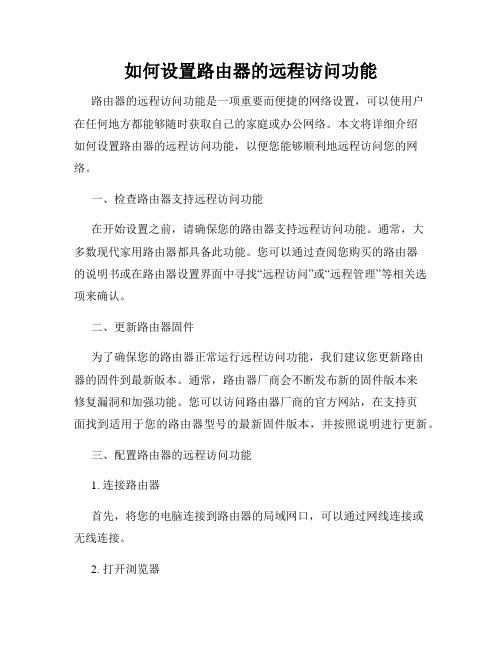
如何设置路由器的远程访问功能路由器的远程访问功能是一项重要而便捷的网络设置,可以使用户在任何地方都能够随时获取自己的家庭或办公网络。
本文将详细介绍如何设置路由器的远程访问功能,以便您能够顺利地远程访问您的网络。
一、检查路由器支持远程访问功能在开始设置之前,请确保您的路由器支持远程访问功能。
通常,大多数现代家用路由器都具备此功能。
您可以通过查阅您购买的路由器的说明书或在路由器设置界面中寻找“远程访问”或“远程管理”等相关选项来确认。
二、更新路由器固件为了确保您的路由器正常运行远程访问功能,我们建议您更新路由器的固件到最新版本。
通常,路由器厂商会不断发布新的固件版本来修复漏洞和加强功能。
您可以访问路由器厂商的官方网站,在支持页面找到适用于您的路由器型号的最新固件版本,并按照说明进行更新。
三、配置路由器的远程访问功能1. 连接路由器首先,将您的电脑连接到路由器的局域网口,可以通过网线连接或无线连接。
2. 打开浏览器在连接成功后,打开您常用的网络浏览器,输入路由器的IP地址(通常为192.168.1.1或192.168.0.1),按下回车键。
3. 登录路由器管理界面输入您的用户名和密码以登录路由器的管理界面。
如果您没有更改过默认设置,可以尝试使用“admin”作为用户名和密码,或者参考路由器的说明书。
4. 寻找远程访问功能选项在路由器管理界面中,寻找并点击“远程访问”、“远程管理”或类似选项。
注意不同的路由器厂商和型号可能在设置界面上有所不同。
5. 启用远程访问在远程访问选项页面上,找到并启用远程访问功能。
有些路由器可能会要求您设置一个特定的端口号,用于远程访问的连接。
您可以选择使用默认端口号或自定义一个安全的端口号。
6. 配置安全性为了确保远程访问的安全性,您可以设置远程访问的密码或访问权限。
建议您使用强密码,并将访问权限限制为您信任的IP地址或特定的IP地址范围。
7. 保存设置完成配置后,记得点击“保存”或“应用”按钮,以使设置生效。
内网通过路由器端口映射实现外网的远程访问

宽带路由器端口映射远程控制电脑利用宽带路由器端口映射或者是DMZ主机,再配合微软自带的终端服务实现在家里远程操作办公室电脑。
图解宽带路由器端口映射远程控制电脑,关于很多的宽带路由器端口映射问题,都是涉及到远程控制电脑的,所以要先了解远程控制电脑的一些基本知识才能为以后的日志配置做好准备。
宽带路由器端口映射方案一:由于小的电脑在局域网,只有利用反弹型远程控制软件(如:灰鸽子等);但是,考虑到它属于后门程序,使用也比较复杂,便放弃这个方案。
宽带路由器端口映射方案二:利用宽带路由器端口映射或者是DMZ 主机,再配合微软自带的终端服务实现在家里远程操作办公室电脑。
宽带路由器端口映射实现步骤:1、查看小办公室电脑IP网关地址(一般情况下网关地址就是路由器LAN口地址,这个就是要访问的网电脑),在浏览器里面输入192.168.1.1。
输入相应的用户以及密码进入路由器(默认情况下都是admin),如下图所示:2、依次点击网络参数——WAN口设置。
一般情况下WAN口连接类型是PPPoE,请注意选定“自动连接,在开机和断线后自动进行连接”,再点击保存,如下图所示:3、为了方便,不使用第二步,直接点击设置向导:如下图点击下一步,出现:如果是宽带拨号上网选择第二个,PPPoE(ADSL虚拟拨号),下一步输入上网账号和密码:输入完成,点击下一步,设置无线上网账号和密码:完成:4、接下来设置路由器映射:依次点击转发规则——虚拟服务器,添加端口和IP地址继续添加远程桌面端口3389。
同时,还可以通过DMZ主机实现;但是,这个方法有很大的风险,容易受到来自外部的攻击。
打开DMZ主机的方法如下;依次点击转发规则——DMZ主机,填写相应的IP地址,并勾选启用,如下图所示:5、在上图中,我们看到了553端口对应的IP为:192.168.1.9;而3389端口对应的IP为:192.168.1.168。
其原因在于,系统不可能为不同的IP转发相同的端口,我们可以通过修改一些电脑的服务端口,来实现分别为不同用户可以在家里远程控制办公室电脑。
全端口映射实现外网访问内网路由器教程

全端口映射实现外网访问内网路由器教程在内网使用全端口映射模式,将路由器地址映射到外网,在外网访问时,同时使用访问者打开访问端口进行访问。
全端口映射实现外网访问内网路由器的方法其实很简单,下面由店铺告诉你!全端口映射实现外网访问内网路由器的方法在内网明确路由器内网访问地址,并确保可以正常访问。
nat123端口映射之全端口映射。
在路由器内网任意一台服务器上安装nat123客户端并使用它使用自己的帐号进行登录。
如没有帐号,可以“注册帐号”进行注册。
登录后/主面板/端口映射列表/添加映射。
设置映射信息。
选择全端口映射模式。
内网地址是内网路由器访问地址。
外网地址域名可以是自己的域名,或免费二级域名,鼠标放在输入框上有提示。
全端口映射p2p模式是免费模式。
全端口映射转发p2p是VIP模式,需要购买支持全端口映射的VIP才能使用。
保存映射信息后,可以查看映射图标状态信息,一般几分钟内映射生效。
可以将鼠标放在映射图标上,会出现状态提示信息。
当映射提示正常后,说明映射已成功。
记下外网地址域名,访问时需要。
在访问端,同样需要安装nat123客户端,并启用访问者。
访问者打开路由器访问域名和访问端口。
域名是映射后的域名,端口跟路由器内网访问端口一样。
如在添加访问地址时,同时勾选允许局域网访问,则在访问者局域网内都可以访问。
查看访问者状态。
鼠标放在访问者图标上,提示当前状态信息。
在访问者本地,可以进行访问路由器应用了。
域名地址和127地址都可以实现访问。
END。
端口转发设置及应用

端口转发设置及应用端口转发是指将来自一个网络节点的数据包重新定向到另一个网络节点。
在计算机网络中,每个节点都有一个唯一的标识,称为IP地址,而每个网络应用程序也会监听一个特定的端口号来接收和发送数据。
通过端口转发,我们可以实现将外部请求转发到内部网络的不同设备或应用程序上,从而实现网络服务的访问和管理。
端口转发的设置可以通过多种方式完成,包括路由器的端口映射、代理服务器和网络包转发等。
下面将分别介绍这些设置方式及其应用。
1. 路由器的端口映射路由器是连接不同网络的设备,它可以将来自外部网络的请求转发到内部网络中的特定设备或应用程序上。
在路由器的管理界面中,通常有一个端口映射或虚拟服务器的设置选项。
通过设置路由器的端口映射规则,我们可以将特定的外部端口映射到内部网络中的设备的特定端口上。
例如,我们可以将外部网络的80端口映射到内部网络的WEB服务器上的80端口,使得外部用户可以访问该WEB 服务器。
2. 代理服务器代理服务器是一种位于客户端和目标服务器之间的中间服务器,它可以接收来自客户端的请求,并将请求转发给目标服务器。
在代理服务器的配置中,我们可以设置端口转发规则,以实现数据包的转发。
代理服务器可以根据不同的协议(如HTTP、FTP、SMTP等)来进行转发,并且可以根据需要进行端口的映射和转发。
代理服务器常用于防火墙、负载均衡、缓存等功能。
3. 网络包转发网络包转发是指通过网络设备(如交换机、路由器等)进行数据包的处理和转发。
在操作系统中,我们可以通过设置网络包转发规则,实现数据包的转发。
例如,在Linux系统中,可以使用iptables命令来设置端口转发规则。
通过配置iptables,我们可以将来自外部网络的数据包转发到内部网络的指定设备或应用程序上。
端口转发有许多应用场景,下面列举几个常见的应用案例:1. 远程访问内部网络服务对于企业或家庭用户来说,他们的网络服务通常位于内部网络中,比如Web服务器、FTP服务器等。
外网映射原理

外网映射原理外网映射原理指的是将内部网络中的局域网设备通过路由器配置,使其可以通过公共互联网访问。
外网映射技术通常使用网络地址转换(NAT)来实现。
在一个典型的局域网中,所有设备都连接到一个路由器。
该路由器负责将来自局域网的数据包转发到正确的设备上。
然而,当一个设备想要通过互联网连接到外部服务时(如访问网站或使用某个在线应用),由于这些设备拥有私有IP地址,并不能直接从互联网上访问。
这就需要使用外网映射来建立起内部设备与外部服务之间的通信。
外网映射原理是通过将公网IP地址和端口号映射到内部设备的私有IP地址和端口号上来实现的。
当内部设备向外部服务发送请求时,路由器会将请求发送到正确的目的地,并将响应传递回内部设备。
具体实现外网映射的方式有两种:端口映射和UPnP (Universal Plug and Play)。
1. 端口映射:通过在路由器上配置端口映射规则,将外部的公网IP地址和端口号映射到内部设备的私有IP地址和端口号上。
当外部服务通过公网IP地址和端口号发送请求时,路由器会将请求转发到对应的内部设备上。
这样,内部设备就可以通过端口映射与外部服务进行通信。
举个例子,如果某个设备在局域网中的IP地址是192.168.1.100,通过配置端口映射规则,将公网IP地址的8080端口映射到192.168.1.100的80端口上。
当外部服务通过公网IP地址和8080端口发送请求时,路由器会将请求转发到192.168.1.100的80端口上,从而实现内部设备与外部服务的通信。
2. UPnP:UPnP是一种自动配置网络设备的协议,它可以动态地在路由器上创建端口映射规则。
当设备通过UPnP协议请求创建一个端口映射规则时,路由器会自动为该设备创建一个映射。
UPnP使得设备可以更简单地与外部服务进行通信,而无需手动配置端口映射规则。
总的来说,外网映射原理是通过将公网IP地址和端口号映射到内部设备的私有IP地址和端口号上,使得内部设备能够与外部服务进行通信。
外网访问内网
外网访问内网概述随着互联网和网络技术的发展,许多企业和个人都开始使用内部网络(内网)来处理和存储敏感数据和资源。
然而,有时候需要从外部访问这些内部网络中的资源,例如远程办公、远程桌面控制等。
本文将探讨外网访问内网的几种常见方法和相应的安全措施。
一、端口映射端口映射是最简单和常见的外网访问内网的方法之一。
它通过将外部网络(公网)中的某个端口与内部网络中的特定设备或服务绑定起来,实现数据的传输。
具体步骤如下:1. 在内部网络的路由器或防火墙上配置端口转发规则。
将要访问的端口映射到内部网络中的目标设备或服务上。
2. 在外部网络中,通过访问内部网络的公网IP地址以及映射的端口号进行访问。
尽管端口映射简单易用,但也存在一定的安全风险。
由于内部设备或服务直接暴露在公网上,可能会受到入侵者的攻击。
因此,在配置端口映射时,应注意配置合适的访问控制策略,比如限制访问IP、使用强密码等。
二、虚拟专用网络(VPN)虚拟专用网络(VPN)是一种通过公网来建立安全连接的方法。
使用VPN,外部用户可以通过公网与内部网络建立加密的隧道,使得外部用户能够安全地访问内部网络中的资源。
要实现外网访问内网的VPN,需要在网络中建立一个VPN服务器和相应的VPN客户端。
具体步骤如下:1. 在内部网络中,搭建VPN服务器。
配置用户认证、加密算法等参数。
2. 配置VPN客户端,使其能够与服务器建立安全连接。
3. 在外部网络中,使用VPN客户端连接到VPN服务器,并通过VPN隧道访问内部网络中的资源。
使用VPN的优点是它提供了一种安全的外网访问内网的方法,数据在传输过程中通过加密保护,可以防止黑客窃取敏感信息。
同时,VPN还可以提供身份认证和访问控制等功能,增强网络安全性。
三、反向代理反向代理是一种通过将外部网络请求转发到内部网络的方法。
它隐藏了内部网络的真实地址和结构,只暴露一个公网IP地址给外部网络,可以提高内部网络对外部网络的安全性。
如何设置路由器的端口转发以实现远程访问
如何设置路由器的端口转发以实现远程访问随着互联网的发展和智能设备的普及,越来越多的用户需要通过远程访问来控制和管理自己的设备。
而要实现远程访问,一个常用的方法就是通过设置路由器的端口转发。
本文将介绍如何设置路由器的端口转发,以实现远程访问。
1. 了解端口转发的原理在开始设置端口转发之前,首先我们需要了解一下端口转发的原理。
简单来说,端口转发是通过路由器将外部网络请求转发到内部网络中的某台设备上。
路由器通过监听特定的端口,并将收到的请求转发给相应的设备。
2. 确定需要转发的端口在设置端口转发之前,我们需要确定需要转发的端口。
通常,远程访问的设备会监听一个或多个端口,以供用户进行访问。
比如,远程桌面通常使用3389端口,远程摄像头可能使用8080端口等。
根据你需要远程访问的设备和服务,确定需要转发的端口。
3. 登录路由器管理界面接下来,我们需要登录路由器的管理界面。
打开浏览器,在地址栏中输入路由器的IP地址,按下回车。
通常,路由器的IP地址为192.168.1.1或192.168.0.1,具体的地址可参考你的路由器说明书。
4. 寻找端口转发设置选项一般来说,路由器管理界面的布局和设置选项可能会有所不同,具体找到端口转发设置选项的方法可能会有所差异。
通常,你可以在“高级设置”、“网络设置”或者“转发设置”等选项中找到相应的设置。
5. 添加端口转发规则在端口转发设置界面,你需要添加一个端口转发规则。
通常,这个界面会要求你输入一些参数,如转发的端口,目标IP地址等。
- 外部端口:你需要填写需要转发的外部端口号。
例如,如果你要远程访问远程桌面,可以填写3389。
- 内部IP地址:这是你要转发到的设备的局域网IP地址。
确保填写正确的IP地址。
- 内部端口:这是设备上运行的服务所监听的端口号。
例如,远程桌面使用3389端口。
- 协议:一般为TCP或UDP。
如果不确定,请选择“Both”(两者都包括)。
6. 保存设置并重启路由器完成端口转发规则的设置后,记得点击“保存”或“应用”按钮,以保存设置。
内网路由器怎么映射到外网
内网路由器怎么映射到外网
路由器是公网时,可以直接通过路由映射到外网;路由器是内网地址时,需要利用相关映射软件映射到外网。
具体请看下面店铺介绍的操作方法!
内网路由器映射到外网的方法
目标电脑开启允许远程
建议修改默认的3389为其他端口号,可直接修改注册表重启电脑生效
确保在内网其他机子可以正常远程。
在目标电脑或所在内网其他机子安装使用添加nat123映射,将内网远程桌面地址映射为外网地址
映射保存成功后,只要是可上网环境,都可以通过映射后的外网域名地址和外网端口进行远程访问。
END。
局域网服务器的外网访问设置
局域网服务器的外网访问设置一、虚拟服务器端口映射经过简单的百度,我确定了我的想法局域网一般是通过路由器或者集线器来连接到公共网络上的所以使用的是公共出口,也就是局域网内的大家使用同一个公网IP来访问网络而公共网络真正连接的也就是路由器,所以当我们在局域网来访问外网时,外网所知的IP 就是我们的路由器的IP如果我们需要外网访问局域网中的我们自己的电脑时,就需要在路由器上做一个映射,用虚拟服务器的方式,将我们的机器的端口映射到路由器上去,这样外网访问路由器的该端口就相当于访问我们自己的电脑的该端口了闲话少说,动真格的,具体怎么做:1、首先应该了解你所使用的路由器及其设置就个人而言我所用过的路由器都是TP-link的,本文也以该路由器为例如果你不清楚你的路由器是什么,可以询问网关或者其他相关人员,相关的路由器设置也会与下文略有差异,但大同小异首先,登陆路由器可以使用windows+R键(或点击【开始】-【运行】输入cmd),打开命令提示符,输入ipconfig -all查看已连接的网卡配置,找到Default Gateway或者默认网关的字样,看后边ip,类似192.168.1.1的字样,就是你的网关(一般如果网关是192.168.1.1那网)就是TPlink了)然后打开ie输入你刚才查到的网关,如果正常会出现登陆框使用默认账号admin和默认密码admin实登陆,如果无法登陆请联系网络管理员(如果学校或者企业网络管理员一般会将该密码改换,以保证网络安全)然后,把你的电脑的ip变成固定ip首先看看你能改的范围是多少按照本文上边介绍的方法登陆路由器,登陆后点击【左侧的DHCP服务器】(如果不是TPlink 路由器可能略有不同),并在展开的项中点击【DHCP服务】,查看右侧显示的【地址池开始地址】和【地址池结束地址】,选中其中一个靠后的IP作为你的ip(靠后的一般不会被自动分配,可以避免麻烦),例如我的路由【地址池结束地址】是192.168.1.199,那么我选择192.168.1.199或者198之类的作为自己的ip,这样我们确定了需要使用的局域网ip,然后我们在得到我们的【子网掩码】,【网关】,和【DNS】打开命令提示符,输入ipconfig -all查看已连接的网卡配置(不会?好好看看本文上边内容),找到Subnet Mask(或者子网掩码)字样,看右边的地址,得到我们的【子网掩码】,找到Default Gateway(或者默认网关)字样,看右边的地址,得到我们的【子网掩码】,找到DNS Servers(或者NDS服务器)字样,看右边的地址(可能是一个或者两个),得到我们的【dns服务器】,其次,就是修改我们的ip了在桌面右击【网上邻居】(或者【网络】)点击属性如果是xp看弹出窗口右侧的连接,看哪个是[已连接]状态的(一般是本地连接),对着它点右键属性如果是win7或者Vista点击左侧的【更改适配器设置】,看哪个连接状态为[网络]对着它右键属性在连接项目中找到internet协议(TCP/IP)(或者是internet协议版本4),双击得到类似以下界面如果你的这个界面上选中的不是【自动获得ip地址】,那么你不需要做以下操作,可以跳过如果你的这个界面上选中的是【自动获得ip地址】,那么点击【使用下面的ip地址】并将上面我们的到的【ip】【子网掩码】【网关】【dns】依次添加到里面并点击确定,然后再上级窗口也点确定如果无ip冲突之类的问题,那么我们的设置应该就成功了下一步就是绑定静态MAC,(此步骤可以省略,不过为了安全建议设置)打开命令提示符,输入ipconfig -all查看已连接的网卡配置(不会?好好看看本文上边内容),找到Physical Address(或者物理地址)字样,看右边的地址,得到我们的【网卡MAC】,一般类似于00-0B-DB-DD-09-55字样然后按照本文上边介绍的方法登陆路由器,登陆后点击【左侧的DHCP服务器】,并在展开的项中点击【DHCP服务】,右侧如果有带“添加”之类的字样的按钮,那么就点击该按钮,没有则不用,将前面我们设置的自己的ip写入页面中的【ip地址】一栏,将前面得到的网卡mac写入【MAC 地址】一栏,点击保存然后点击左侧的【系统工具】,在展开项中点【重启路由器】,等待路由器重启好后,新打开一个ie窗口随便上一个百度之类的网页,如果能打开证明所有设置都已经生效如果上不去,那么在路由器那个窗口,点击左侧的【运行状态】,查看WAN口状态是否已连接,如果显示有一个【断线】按钮,证明你的网络已经连接,如果现实一个【连接】按钮证明你网络没有连接,那么你就点击一下【连接】2、进行虚拟服务器端口映射然后按照本文上边介绍的方法登陆路由器,登陆后点击左侧的【转发规则】项,并点击展开项【虚拟服务器】(如果不是TPlink路由器可能略有不同)在右侧会出现相关界面,右侧不同版本路由器显示可能不同,如果有带“添加”之类字样的按钮,那么点击该按钮进入一个带有一下几项输入框的界面,如果没有就应该直接有填写的输入框的位置服务端口,填写你希望被外网访问的端口,tomcat默认8080,有时也会被改成80或者其他,SqlServer默认1344IP地址,填写前面所设置的你自己的ip,(如果已经有192.168.1字样,那直接填写你自己的最后一段ip就行)协议,设置为TPC,或者ALL勾选【启用】字样的复选框,或者选择【有效】字样的下拉列表然后点击保存按钮到这里我们的设置应该完成了!!!那么先来看看我们的外网ip吧打开/看中间位置,得到你的外网ip如果你是给外网发布web项目现在可以使用“http://你的外网ip:你映射的端口/你项目的名字”访问你的项目了!(例如:假如你外网ip是210.38.224.180你映射的端口是8080项目发布名是myproject 那么你外网访问的地址为http://210.38.224.180:8080/myproject )如果使用外网IP还是无法访问你的电脑,可能是因为你的使用小区宽带或者其他比较特殊的服务商的网络服务,所以ip138是无法正确显示你的外网ip的,可以试试下面的步骤,不过希望渺茫然后按照本文上边介绍的方法登陆路由器,登陆后点击左侧的【运行状态】项,查看右侧显示的[WAN口状态]栏的[IP地址]项查看路由器显示的外网IP然后试试使用“http://网卡显示的你的外网ip:你映射的端口/你项目的名字”访问你的项目或许能成功二、使用花生壳进行动态域名映射1、注册花生壳账号到/passport/register.php注册花生壳账号假如你注册的用户名为admin12345那么你注册成功后应该看到:恭喜您,您的护照注册成功欢迎新朋友admin12345加入Oray大家庭,下面是Oray提供的核心服务,请选择您想要的服务。
- 1、下载文档前请自行甄别文档内容的完整性,平台不提供额外的编辑、内容补充、找答案等附加服务。
- 2、"仅部分预览"的文档,不可在线预览部分如存在完整性等问题,可反馈申请退款(可完整预览的文档不适用该条件!)。
- 3、如文档侵犯您的权益,请联系客服反馈,我们会尽快为您处理(人工客服工作时间:9:00-18:30)。
宽带路由器端口映射远程控制电脑
利用宽带路由器端口映射或者是DMZ主机,再配合微软自带的终端服务实现在家里远程操作办公室电脑。
图解宽带路由器端口映射远程控制电脑,关于很多的宽带路由器端口映射问题,都是涉及到远程控制电脑的,所以要先了解远程控制电脑的一些基本知识才能为以后的日志配置做好准备。
宽带路由器端口映射方案一:由于小李的电脑在局域网内,只有利用反弹型远程控制软件(如:灰鸽子等);但是,考虑到它属于后门程序,使用也比较复杂,便放弃这个方案。
宽带路由器端口映射方案二:利用宽带路由器端口映射或者是DMZ 主机,再配合微软自带的终端服务实现在家里远程操作办公室电脑。
宽带路由器端口映射实现步骤:
1、查看小李办公室电脑IP网关地址(一般情况下网关地址就是路由器LAN口地址,这个就是要访问的内网电脑),在浏览器里面输入192.168.1.1。
输入相应的用户以及密码进入路由器(默认情况下都是admin),如下图所示:
2、依次点击网络参数——WAN口设置。
一般情况下WAN口连接类型是PPPoE,请注意选定“自动连接,在开机和断线后自动进行连接”,再点击保存,如下图所示:
3、为了方便,不使用第二步,直接点击设置向导:如下图
点击下一步,出现:
如果是宽带拨号上网选择第二个,PPPoE(ADSL虚拟拨号),下一步
输入上网账号和密码:
输入完成,点击下一步,设置无线上网账号和密码:
完成:
4、接下来设置路由器映射:
依次点击转发规则——虚拟服务器,添加端口和IP地址
继续添加远程桌面端口3389。
同时,还可以通过DMZ主机实现;但是,这个方法有很大的风险,容易受到来自外部的攻击。
打开DMZ主机的方法如下;依次点击转发规则——DMZ主机,填写相应的IP地址,并勾选启用,如下图所示:
5、在上图中,我们看到了553端口对应的IP为:192.168.1.9;而3389端口对应的IP为:192.168.1.168。
其原因在于,系统不可能为不同的IP转发相同的端口,我们可以通过修改一些电脑的服务端口,来实现分别为不同用户可以在家里远程控制办公室电脑。
(实现多个桌面远程控制)
◆修改终端服务端口号的方法如下,依次注册表:
◆
HKEY_LOCAL_MACHINE\SYSTEM\CurrentControlSet\Control\Termin al Server\Wds dpwd\Tds\tcp
◆
HKEY_LOCAL_MACHINE\SYSTEM\CurrentControlSet\Control\Termin al Server\WinStations\RDP-Tcp
◆分别找到“PortNumber”修改成相应的数值,注:两处的值一定要相同。
◆同时,在防火墙在打开相应的端口。
◆系统内置防火墙开放端口方法如下:
◆依次打开:控制面板——Windows防火墙——更改设置——例外——添加端口;如下图所示:
附:Windows vista/server 2008开启终端的方法如下图:
直接关闭防火墙也行。
开启终端的方法如下图:
点击电脑——属性:
系统账号要设置密码:
6、查看路由器的WAN口IP地址(固定上网IP不用考虑此项)
◆方法一:打开www.ip138.,即可看到外网IP地址。
◆方法二:查看路由器的运行状态,那里有显示路由器的WAN口IP 地址,如下图所示:
Win+R调出运行:
输入mstsc,将IP地址和系统用户名输入:
注:此处计算机(C):如果在内网可以填写计算机名,外网的话填写:
这张图红色部分圈住的IP地址。
点击链接,不出意外即可连上电脑。
